![PiLapse - Raspberry Pi Timelapse [V0.2]: Hatua 7 (na Picha) PiLapse - Raspberry Pi Timelapse [V0.2]: Hatua 7 (na Picha)](https://i.howwhatproduce.com/images/002/image-4228-67-j.webp)
Orodha ya maudhui:
- Mwandishi John Day [email protected].
- Public 2024-01-30 12:54.
- Mwisho uliobadilishwa 2025-01-23 15:11.
![PiLapse - Raspberry Pi Timelapse [V0.2] PiLapse - Raspberry Pi Timelapse [V0.2]](https://i.howwhatproduce.com/images/002/image-4228-68-j.webp)
Kubadilisha Raspberry yako Pi kwenye mashine ya Timelapse!
Mwongozo kamili unapatikana hapo:
Katika mwongozo huu nilitumia:
- Toleo la 2 la RPi (lakini nadhani inafanya kazi kwenye toleo lote la RPi)
- USB WIFI DONGLE
- Njia ya terminal
- Hali ya kitufe
Hatua ya 1: Hatua za awali

Unahitaji tu kifurushi hiki kwenye Raspbian Jessie:
Sudo apt-get kufunga libav-zana
Kwanza tunahitaji kuunganisha Kamera ya RasPi kwa usahihi (picha ya kwanza).
Endesha amri hii kwenye terminal:
vcgencmd pata_kamera
Inasaidiwa na Kugunduliwa lazima iwe 1, au hati haifanyi kazi.
Ikiwa Inasaidiwa ni 0, endesha amri hii kwenye terminal sudo raspi-config na uwezeshe kamera.
Ikiwa Imegunduliwa ni 0, kamera haijaunganishwa na Raspi.
Hatua ya 2: Uunganisho wa mtandao



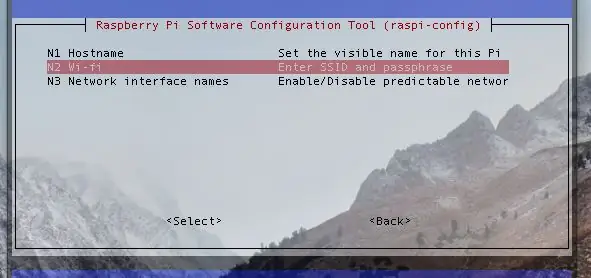
Unaweza kuamua jinsi ya kuunganisha pi yako ya raspberry kwenye mtandao:
- Cable
- USB WIFI DONGLE
Tuli IP
Kwa nini ninahitaji kurekebisha IP tuli?
Kila wakati unapounganisha kifaa kwenye mtandao wako, router huipa anwani mpya ya IP.
Kwa kuwa unataka kuungana na RPi IP fulani, kwa kuanza muda mpya kwa mbali, sasa wewe ni IP sahihi.
Nakumbuka kwako jinsi unaweza kuunganisha kwenye RPi yako kwa amri ya SSH: ssh pi @ IP_ADDRESS
Anza kwa kuhariri faili ya dhcpcd.conf
Sudo nano /etc/dhcpcd.conf
Ikiwa unatumia Cable:
kiolesura cha eth0
tuli ip_address = 192.168.0. ruta tuli = 192.168.0.1 tuli domain_name_servers = 192.168.0.1
Ikiwa unatumia WiFi Dongle:
kiolesura wlan0
tuli ip_address = 192.168.0. ruta tuli = 192.168.0.1 tuli domain_name_servers = 192.168.0.1
Sasa unatumia "sudo raspi-config" kuunganisha Dongle ya WiFi kwenye unganisho lako la WiFi. (3 ° na 4 ° picha)
Sasa kila wakati utakata au kuwasha tena RPi, RPi itaunganisha kwenye anwani sawa ya Ip: ssh [email protected]
Hatua ya 3: Sakinisha & Run

Pakua folda ya hati kutoka GitHub au endesha amri hii:
git clonehttps://github.com/DaveCalaway/PiLapseInstall
Folda "PiLapse" LAZIMA ikae "/ nyumbani / pi /" na unaweza kusanikisha hati kwa kutekeleza amri:
python3 Sakinisha.py
Hati itaanza kwa uhuru kila wakati RPi boot.
Hatua ya 4: Njia ya Uendeshaji: Njia ya Kituo

Ni wakati wa kuelewa jinsi Hati inapokea habari kwa muda uliopotea.
Ni muhimu sana kutumia na SSH kutoka kwa kompyuta ya mbali.
Kwenye folda ya PiLapse, endesha:
python3 PiLapse_terminal.py
na fuata mwongozo kwenye mfuatiliaji.
Wakati hati itakamilisha kunasa picha, itaunda video inayorudisha wakati.
Kila kitu picha na timelapse ziko kwenye folda inayoitwa na jina lililoingizwa wakati wa utekelezaji wa "PiLapse_terminal.py".
Hatua ya 5: Njia ya Uendeshaji: Njia ya Kitufe
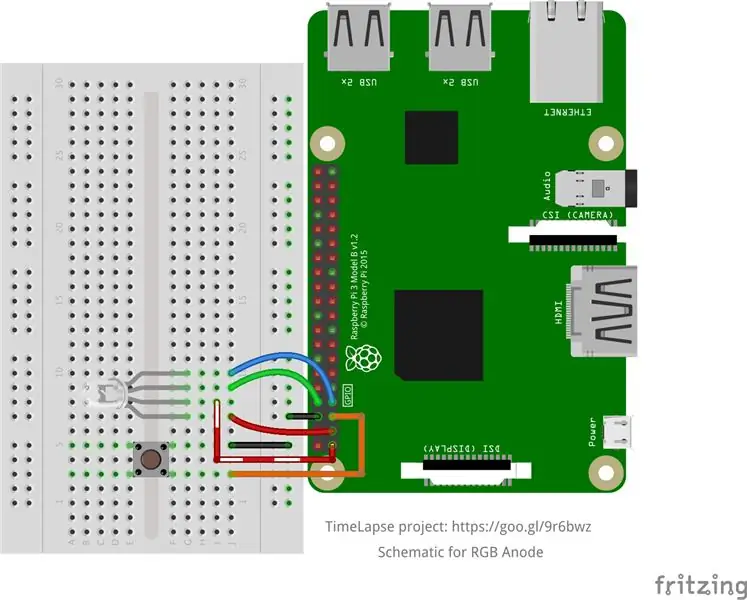

Toleo la Daemon linakusaidia kudhibiti Kupotea kwa Wakati na kitufe cha nje.
Daemon inaendelea kuendelea.
Risasi mojaImewezeshwa kwa kubonyeza kitufe mara moja.
Kupungua kwa Wakati
Imewezeshwa kwa kushikilia kitufe kwa sekunde 3 au zaidi.
Inachukua picha 1 kila sekunde 10 kwa msingi. Bonyeza kitufe tena ili kumaliza muda uliopotea.
Unaweza kubadilisha kipindi hiki chaguomsingi kwa kufungua faili ya PiLapse.py na kuhariri VARIABLES -> freq_button.
Inaunda folda inayoitwa "saa ya mwezi-mwezi-siku".
Ikiwa unataka kutumia RGB iliyoongozwa, angalia ikiwa ni Anode au Cathode ya kawaida!
Ikiwa ni Anode ya kawaida, nambari ni sawa, lakini ikiwa una kawaida ya Cathode, fungua faili ya PiLapse.py na uhariri Anode = 0 katika VARIABLES.
Hatua ya 6: Kupakia Dropbox
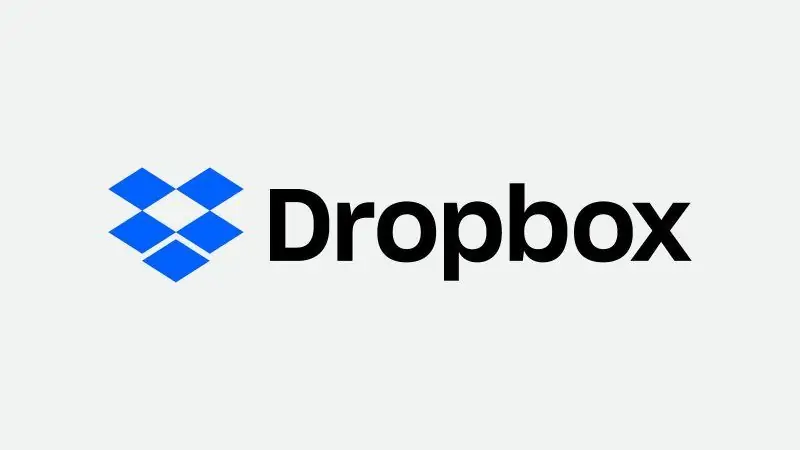
Unaweza kupakia picha zako na muda uliopotea moja kwa moja kwenye DropBox. Endesha comand hii mara ya kwanza tu:
cd / nyumbani / pi / PiLapse /
curl "https://raw.githubusercontent.com/andreafabrizi/Dropbox-Uploader/master/dropbox_uploader.sh" -o dropbox_uploader.sh
chmod + x dropbox_uploader.sh
Sasa endesha:
./dropbox_uploader.sh
na fuata mwongozo.
Unaweza kurekebisha vigeugeu vinavyohusiana na Upakiaji wa Dropbox kwa mwongozo huu:
Hatua ya 7: Stendi ya Kamera ya Raspberry Pi
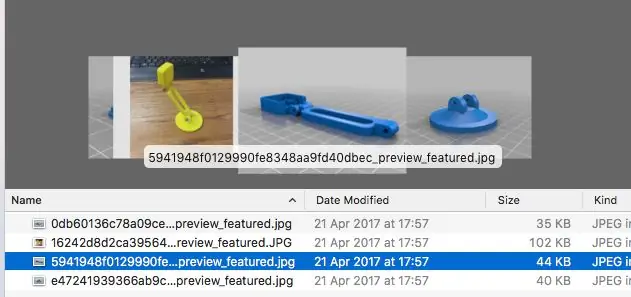
Kwa mradi wangu ninahitaji kusimama kwa Kamera ya Raspberry.
Kwa kuwa ninataka kuacha mradi wote wazi, nilitafuta mradi wa kuchapisha chanzo cha 3D.
Kwa maoni yangu hii ni suluhisho nzuri kwa mwanzo:
Ilipendekeza:
Uso wa Kujua Picha ya Picha ya OSD: Hatua 11 (na Picha)

Uso wa Kujua Picha ya Picha ya OSD: Maagizo haya yanaonyesha jinsi ya kutengeneza fremu ya picha na utambuzi wa uso kwenye Onyesho la Skrini (OSD). OSD inaweza kuonyesha wakati, hali ya hewa au habari nyingine ya mtandao unayotaka
Utengenezaji wa Picha / Picha ya Picha: 4 Hatua

Picha-based Modeling / Photogrammetry Portraiture: Halo kila mtu, Katika hii inayoweza kuelekezwa, nitakuonyesha mchakato wa jinsi ya kuunda vielelezo vya 3D kwa kutumia picha za dijiti. Mchakato huo unaitwa Photogrammetry, pia inajulikana kama Modeling-Image Modeling (IBM). Hasa, aina ya mchakato huu hutumiwa
Video ya Timelapse: Hatua 4
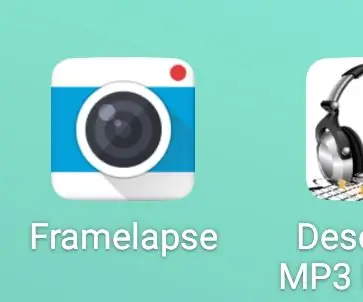
Video ya Timelapse: Wakati wa kufanya kazi kwa wakati unaofaa utafanyika kwa muda mrefu kwa sababu ya matumizi ya vifaa vya utaftaji simu ya junto kati ya 3 aplicaciones que aparecen en la imagen
Hawk ya Ishara: Roboti Iliyodhibitiwa na Ishara ya Mkono Kutumia Picha ya Usindikaji wa Picha: Hatua 13 (na Picha)

Hawk ya Ishara: Robot Iliyodhibitiwa na Ishara ya Mkono Kutumia Picha ya Usindikaji wa Picha: Hawk ya Ishara ilionyeshwa katika TechEvince 4.0 kama muundo rahisi wa picha ya msingi wa mashine ya kibinadamu. Huduma yake iko katika ukweli kwamba hakuna sensorer za ziada au za kuvaliwa isipokuwa glavu inahitajika kudhibiti gari ya roboti inayoendesha tofauti
Mwanga mkubwa wa "pete" ya LED kwa Timelapse, Picha na Zaidi : Hatua 11 (na Picha)

Nuru kubwa ya "pete" ya LED kwa Timelapse, Portraits na Zaidi …: Ninapiga video nyingi za kupindukia ambazo zinachukua siku chache, lakini huchukia taa isiyo sawa ambayo taa za taa hutoa - haswa usiku. Taa kubwa ya pete ni ghali sana - kwa hivyo niliamua kutengeneza kitu mwenyewe katika jioni moja na vitu ambavyo nilikuwa navyo mkononi.
